
发布时间:2015-06-01 10: 23: 46
相信很多人都遇到过这样的困扰,就是在网上下载了精美的模板,虽然模板很精美,但是还是想改变一下,根据自己的想法在模板之间添加自己制作的东西。遇到这种情况,应该怎么做呢?今天小编将告诉大家这个小技巧。
提示:在模板之间添加自己制作的东西,要分为两种情况,下面将介绍两种情况的操作方法。
1、首先,将鼠标调整到需添加素材的位置上,然后用剪刀将素材剪断,如图1所示。
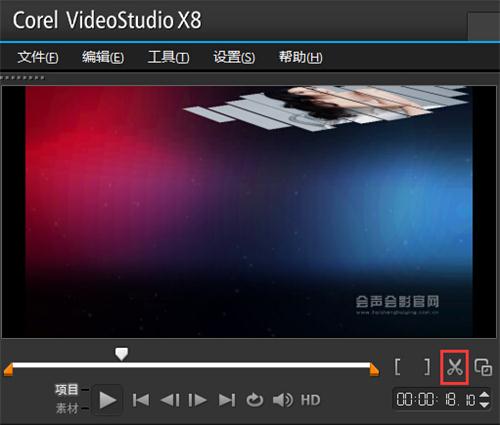
2、然后将有素材的视频轨和覆叠轨前面的“启用/禁用连续编辑”锁住,如图2所示。
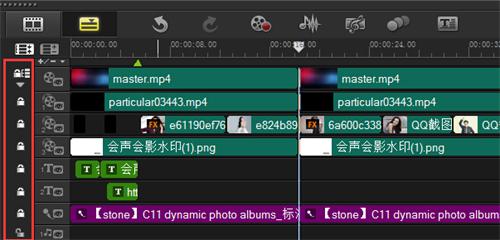
3、切换到故事板视图,在两个素材之间添加一张黑色色块,如图3所示。
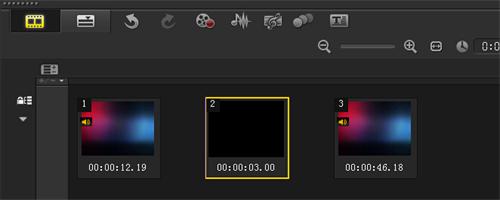
4、切换到时间轴视图,根据需要添加模板的长度,拉动黑色色块的长度,就可以直接添加素材了,如图4所示。
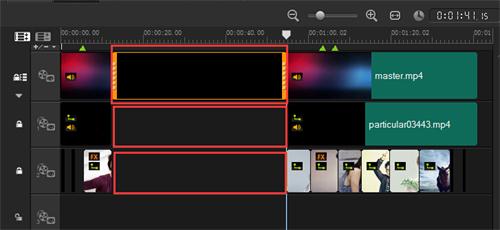
1、首先在视频轨上添加一张黑色色块,调整黑色色块到需要添加素材的地方,如图5所示。
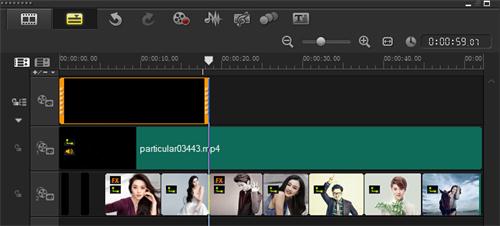
2、将视频轨和覆叠轨锁定,启用连续编辑,操作参考情况一第2点。
3、切换到故事板视图,在素材1后添加黑色色块,如图6所示。
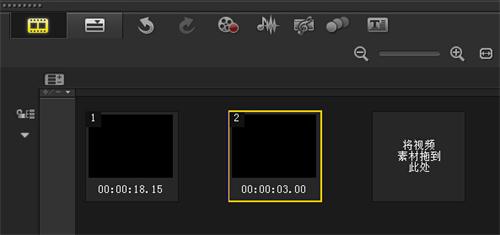
4、切换到时间轴视图,拉动黑色色块,就可以添加素材了。
今天介绍的这个方法,可以方便大家在以后的视频编辑中,添加自己的素材,制作视频,不仅节省时间还能方便。又知道了一些小技巧,是不是感觉棒棒的?
展开阅读全文
︾
遮罩帧是对素材本身加载并对素材进行部分遮挡、同时使素材被遮挡的部分变得透明、这个功能在会声会影视频制作的过程中有很重要的用途,下面小编就为大家分享收集到的650款漂亮实用的遮罩素材。
查看详情婚礼在每个人心中都很重要,婚礼现场一般都会播放新人的视频来表达祝福。下面我就为大家带来婚礼开场视频制作软件有哪些,婚礼开场视频制作教程的相关内容。
查看详情